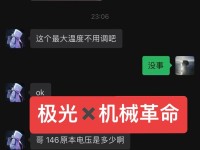在使用电脑的过程中,我们常常会遇到各种问题,例如系统崩溃、病毒感染等,此时重装系统是最有效的解决方法之一。本文将为大家介绍如何使用电脑重装系统光盘,操作简易且能快速安全地恢复电脑到原始状态。

选择合适的系统重装光盘
备份重要文件和数据
插入系统光盘并重启电脑
设置启动顺序
选择安装方式
同意软件许可协议
选择安装目标盘符
开始安装系统
选择常规设置
设置用户名和密码
进行网络设置
安装完成后的初始化设置
安装必要的驱动程序
安装常用软件和工具
恢复备份的文件和数据
1.选择合适的系统重装光盘:根据自己电脑的品牌和型号选择相应的重装光盘,确保系统版本和硬件兼容性。
2.备份重要文件和数据:在重装系统之前,一定要备份重要的文件和数据,以免丢失。可以使用移动硬盘、U盘或云存储等方式进行备份。

3.插入系统光盘并重启电脑:将光盘插入电脑的光驱中,然后点击“开始菜单”中的“重新启动”选项。
4.设置启动顺序:在电脑重启过程中,按下相应的按键(通常是F2、F12或Del键)进入BIOS设置界面,将启动顺序设置为光驱优先。
5.选择安装方式:重启电脑后,会出现一个界面,选择“安装系统”或“重新安装操作系统”选项。
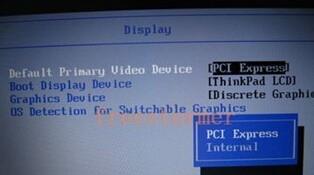
6.同意软件许可协议:阅读并同意软件许可协议后,点击“下一步”继续安装。
7.选择安装目标盘符:选择要安装系统的目标盘符,并点击“下一步”。注意,选择正确的盘符以免误操作导致数据丢失。
8.开始安装系统:点击“开始安装”按钮,系统将开始自动进行安装过程。此过程可能需要一些时间,请耐心等待。
9.选择常规设置:根据个人喜好和需求,设置时区、日期、时间等常规设置,然后点击“下一步”。
10.设置用户名和密码:为系统设置一个用户名和密码,确保电脑的安全性。
11.进行网络设置:根据需要,选择有线或无线网络连接方式,并进行网络设置。
12.安装完成后的初始化设置:系统安装完成后,会进行一系列的初始化设置,例如显示分辨率、声音设置等。按照自己的喜好进行调整。
13.安装必要的驱动程序:根据电脑的硬件型号,安装相应的驱动程序,确保电脑正常运行。
14.安装常用软件和工具:根据个人需求,安装常用的软件和工具,例如浏览器、办公软件等。
15.恢复备份的文件和数据:将之前备份的文件和数据恢复到电脑中,确保重装系统后不会丢失重要信息。
使用电脑重装系统光盘可以帮助我们快速、安全地恢复电脑到原始状态。通过选择合适的光盘、备份数据、正确设置启动顺序和按照安装过程进行操作,我们可以轻松解决电脑系统问题。希望本文的教程能够帮助到大家,让我们的电脑继续高效运行。